Windows 环境中使用 Git 上传项目到 GitHub
1.下载Git
这是Git的官方网站点击下载

安装操作一直默认即可
2.在你需要上传项目的文件夹,右键 Git Bash Here,
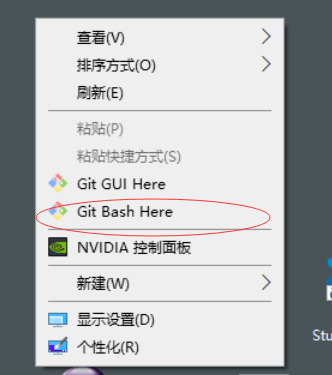
3.配置你的Git
git config –global user.name “随便填一个名字即可” 回车
git config –global user.email “你的邮箱@qq.com” 回车
没有任何提示说明,你的操作成功了,如果你的配置写错了,,可以再敲一遍。
4.初始化Git
git init 回车
5.添加你的所有文件到仓库
git add .
6.真实提交
git commit -m “本次提交的描述,可以用中文写”
7.前往GitHub中注册一个你的账号
**8.生成本机秘钥
**
ssh-keygen -t rsa -C “xxxxxx@qq.com“
一直回车
9.查看秘钥 复制出来 贴到github中
操作如下:
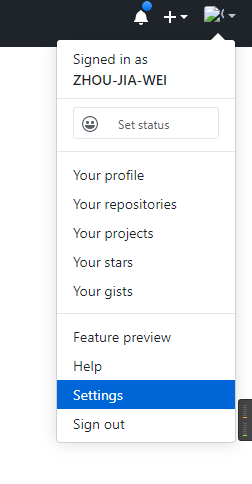
点击Settings
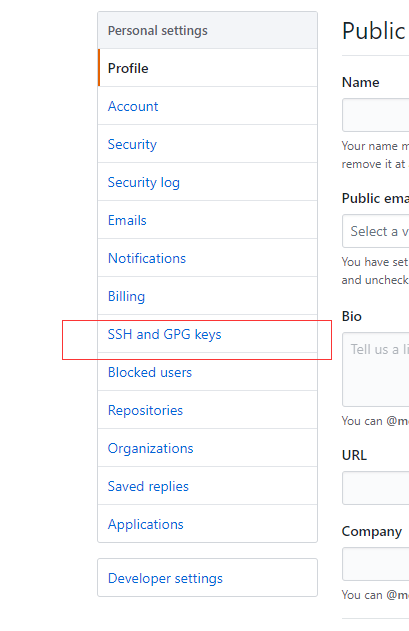
点击SSH and GPG keys
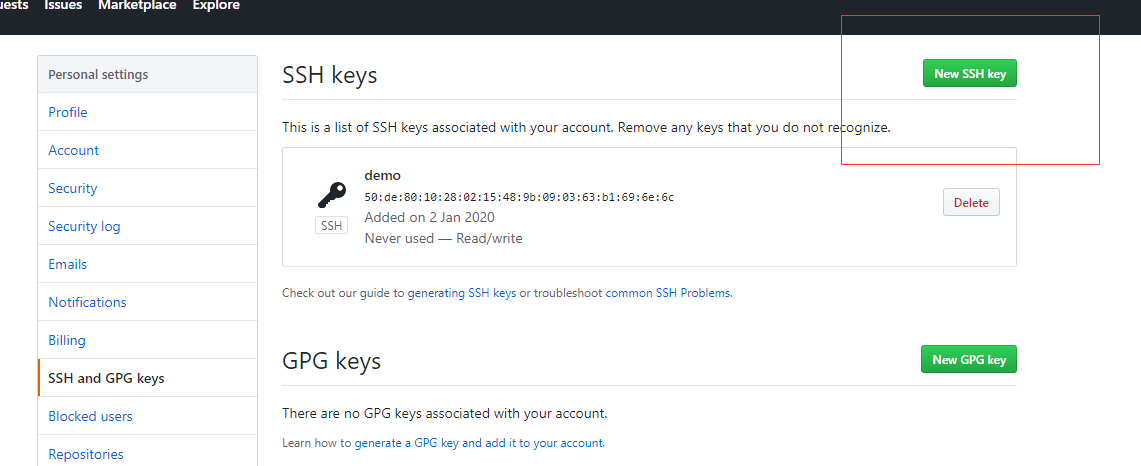
点击New SSH key
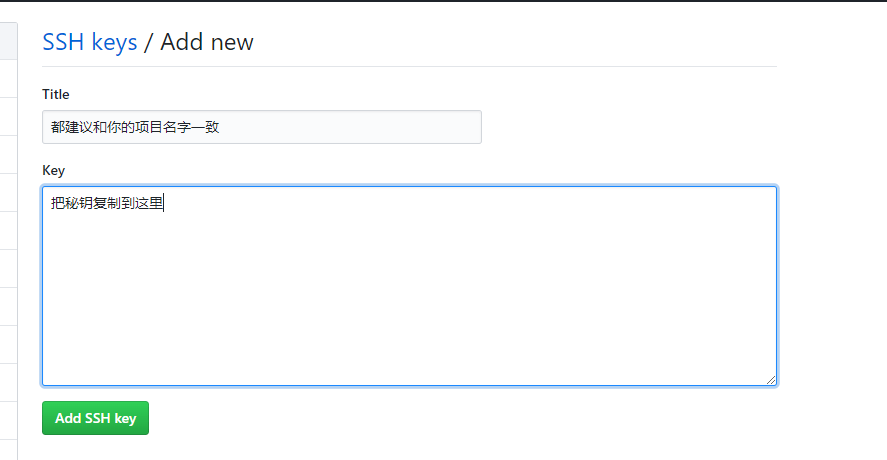
输入完毕,点击Add SSH key就好了
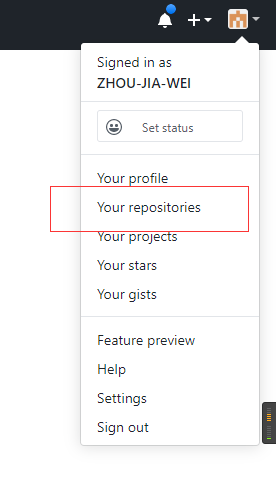
点击Your repositiories 新建一个仓库
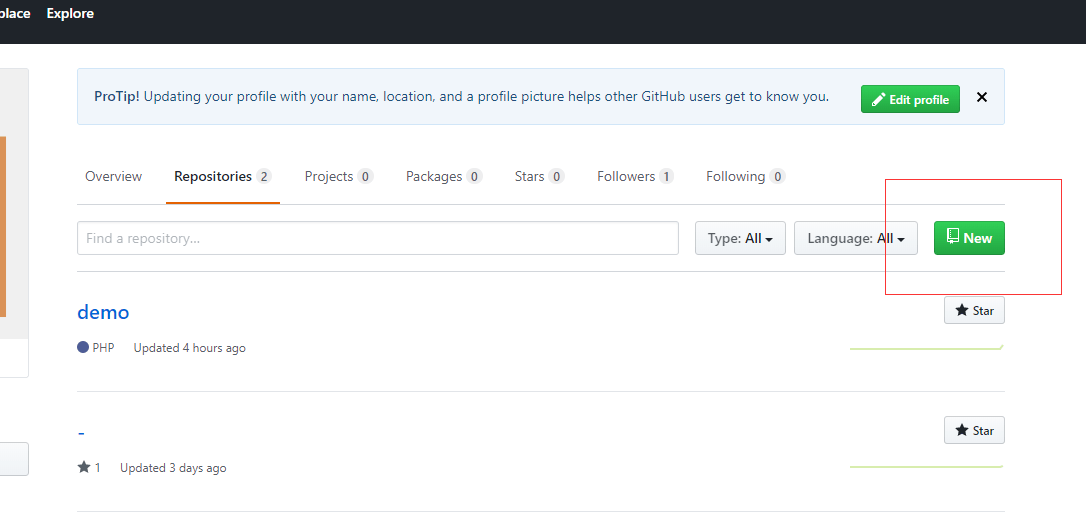
点击New
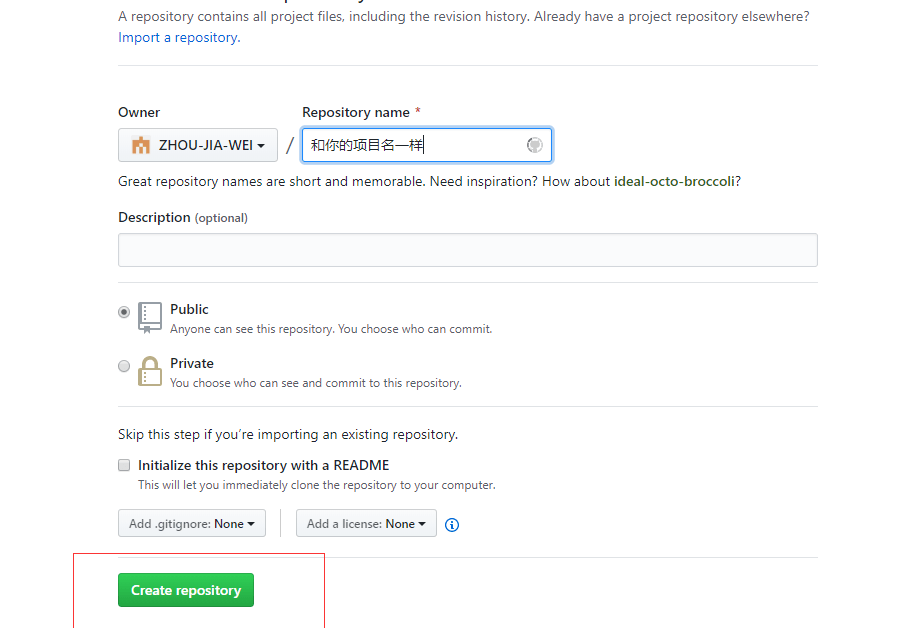
点击他
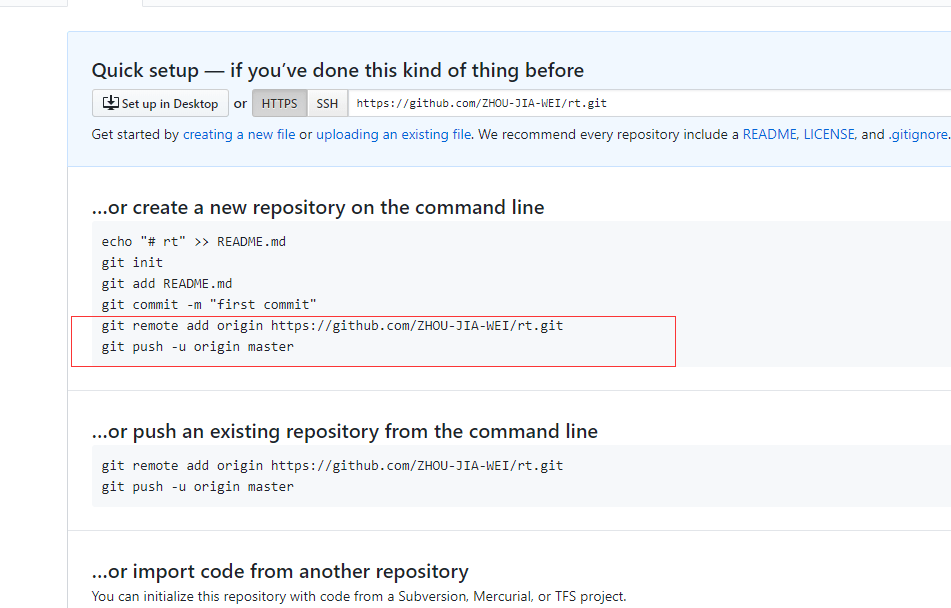
复制这2个,记事本保存好,下次还需要用哦
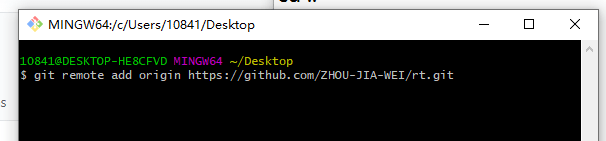
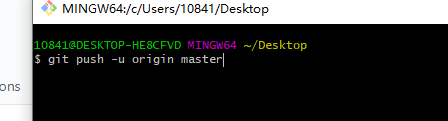
你的项目就上传完了,刷新你的github
如果后续中,有错误的话,输入 git remote rm origin然后在重复输入你的github的那两行代码就好了。
下面是一些知识的分享:
查看仓库状态
git status 红色的文件名 说明没有被添加到仓库
绿色的文件名 说明已经被添加到仓库,但是没有提交
clear 空的 说明都提交了
比较两个文件的不同
git diff 文件名字 会告诉你这个文件 提交上去的时候是这样子的 你现在没提交的是 这样子的 如果没有反应,说明是一样的,没有不同
git高级
####
1. 提交完 想撤回刚刚提交的那个文件—回滚
git log 查看所有版本
git reset –hard HEAD^ 回滚了上一个版本
git reset –hard 写唯一标识的前几位就行 就回到你要的那个版本
git reflog 记住所有曾经做过的操作
git reset –hard 标识符 回退到这个版本
git log可以看到现在的版本了
2. 撤销修改
没有提交的时候
不要这些修改,回到你之前的版本
没有add就直接
git checkout –文件名字
做了add操作
回退文件头,才可以撤销修改
git reset HEAD 文件名字
git checkout –文件名字
做了 add和commit就和第一大步的方法 回退
3. 删除文件
有2个以上的文件 如 demo1.txt demo2.txt
不想要文件demo2.txt
第一个 直接鼠标删除
git checkout –demo2.txt 可以找回来
第二个 add commit上去了
删除就用 git rm demo2.txt
git checkout HEAD –demo2.txt 找回
3 分支 各个分支不影响
git branch 显示所有的分支 *代表现在在哪个分支
新建分支
git branch 分支名字
切换分支
git checkout 分支名字
分支合并
git merge 分支名 把你这个分支名的分支 合并到我现在的分支 改变了你要改变的现在分支 不改变原来的分支
合并冲突的话 用手删掉不要的然后
git add 文件名字
git commit -m “描述”
删除分支
git branch -d 分支名字
避免踩雷就到这里了,这是针对于完全的新手哦
本作品采用《CC 协议》,转载必须注明作者和本文链接





 关于 LearnKu
关于 LearnKu




推荐文章: